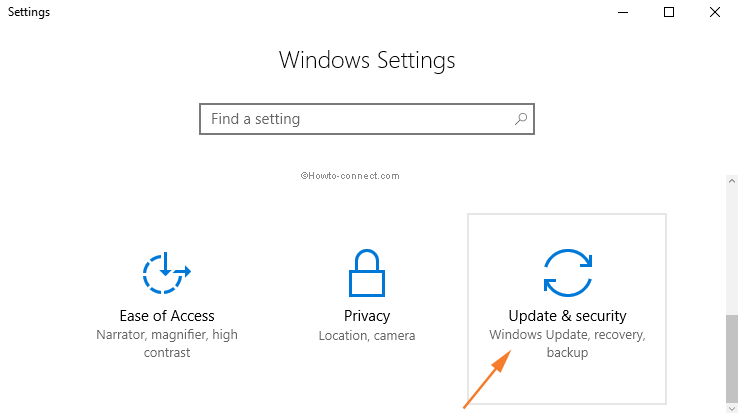Contenido
Inicio ” Windows 10 ” Cómo encontrar información sobre la versión de Windows Defender en Windows 10
Cómo buscar información sobre la versión de Windows Defender en Windows 10
29
RECOMENDADO: Haga clic aquí para corregir errores de Windows y mejorar el rendimiento del PC
Cómo encontrar información sobre la versión de Windows Defender en Windows 10 : para superar una amenaza de seguridad sofisticada, un sistema operativo debe tener la última edición del software de seguridad. Windows Defender es el más prominente en Windows 10 para tratar con el malware y los virus avanzados. Los usuarios deben asegurarse de que tienen la última versión de Windows Defender.
Para mantener la máquina Windows 10 en perfecto estado de funcionamiento, un esfuerzo vital que cada usuario debe hacer es instalar las actualizaciones que llegan periódicamente. Sin embargo, en la presente versión, no hay ningún método por el cual pueda elegir las actualizaciones que desea instalar. Todos los archivos de actualización relacionados con Windows Defender, las actualizaciones opcionales, las actualizaciones de controladores, las actualizaciones de seguridad, las revisiones y mucho más se instalan de forma instintiva.
Pocas actualizaciones requieren un reinicio para instalarse con precisión, mientras que pocas no lo requieren. Por lo tanto, también hay usuarios que siempre prefieren ver si todos los componentes de su PC están ejecutando la última versión o no, que también incorpora Windows Defender. Si también desea conocer la versión de Windows Defender, siga leyendo ya que estamos describiendo dos formas de encontrarla.
Cómo buscar información sobre la versión de Windows Defender en Windows 10
Vía 1 – Configuración de la aplicación
Paso 1 -Primero y más importante, presione las teclas WIN+I en el teclado.
Paso 2 – Aparecerá la página de inicio Configuración . Clic en el último icono, Update & security .
![]()
> Paso> – En la columna izquierda, haga clic en la pestaña Windows Defender .
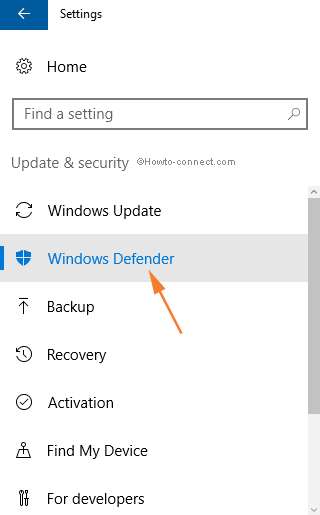
> Paso> – Muévase a la parte derecha, desplácese hacia abajo hasta la última parte hasta que encuentre el encabezado Información de la versión .
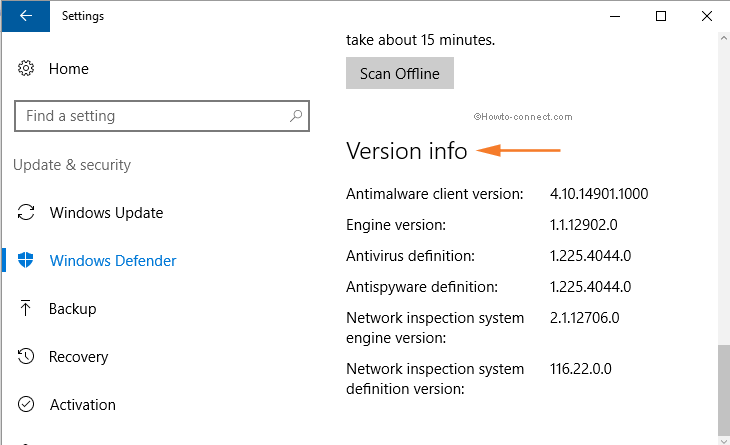
>El software antivirus como la definición de antivirus y antispyware.
Forma 2 – Acerca de Windows Defender
Paso 1 – Presione Win+S y en el campo de búsqueda Cortana, escriba windows defender. El Mejor partido mostrará el mismo resultado, haga clic en él.
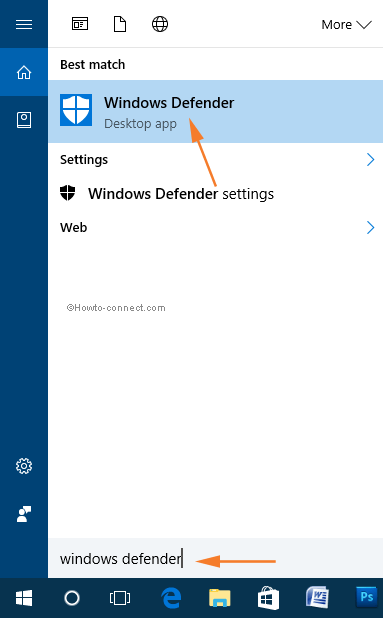
> Paso> – En la interfaz principal de Windows Defender , haga clic en la pequeña flecha que aparece junto a Ayuda en el extremo superior derecho.
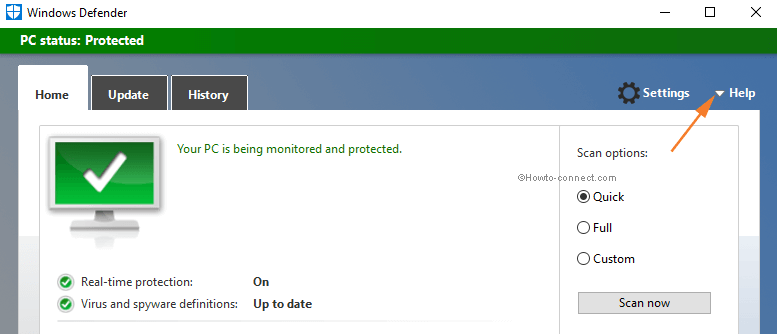
> Paso> – En la lista desplegada de opciones, haga clic en Acerca de .
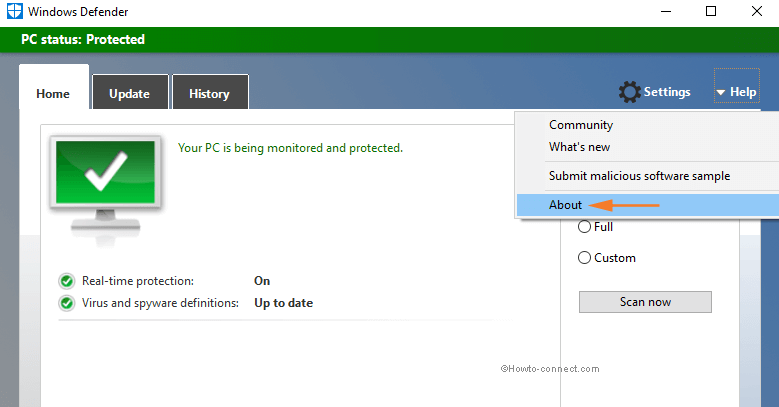
> Paso> – Aparecerá el cuadro de diálogo Acerca de de Windows Defender. Se mostrarán los mismos detalles como la versión de cliente de Antimalware, antivirus, definición de antispyware, etc.
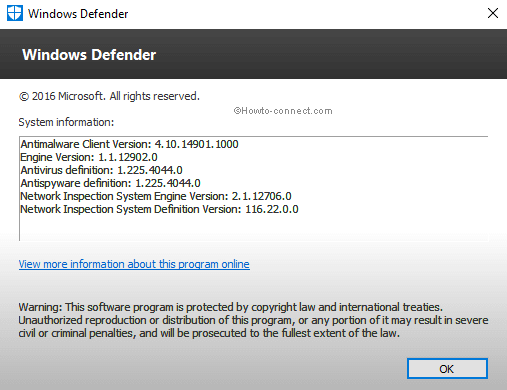
>Busque la versión adecuada para su ordenador y descárguela desde el enlace correspondiente.
RECOMENDADO: Haga clic aquí para corregir errores de Windows